Apple Kamera Ayarları
"Android mi yoksa iPhone mu?" tartışması yıllardır sürüyor. Ancak Apple'ın kamera konusundaki başarısını takdir etmek gerek. Oldukça kaliteli fotoğraflar çekebilen iPhone'lar, kullanıcılarını memnun ediyor. Fakat merak etmeyin, bu yüksek kaliteyi artırmak da mümkün. Peki, iPhone ile daha kaliteli fotoğraf çekmek için neler yapabilirsiniz? İşte uygulayabileceğiniz bazı yöntemler...
iPhone Kaliteli Fotoğraf Çekme Yöntemleri
- Genel Kamera Ayarları
- Fotoğraf/Video Ayarları
- iPhone Kamera İpuçları
Genel Kamera Ayarları
iOS işletim sisteminde Android'in aksine genel kamera ayarları, telefonun ayarlar bölümünde yer alıyor. Buraya ulaşmak için Ayarlar>Kamera adımlarını izleyebilirsiniz.

Biçimler
Kamera ayarları içerisinde ilk olarak karşımıza biçimler çıkıyor. Bu noktada fotoğraflarınızı nasıl işleyeceğinize göre çıkış uzantısını seçebiliyorsunuz. Eğer videolarınızı Apple cihazlarında işleyecekseniz HEIF ve HEVC formatını kullanan Yüksek Verimlilik seçeneğini seçin.
Eğer fotoğraf ve videolarınızı Windows'a aktarıyorsanız ve dönüştürme işlemleriyle uğraşmak istemezseniz En Uyumlu seçeneğini seçmeniz doğru olacaktır. iPhone'ların 4K 60 FPS ve ağır çekim 240 FPS'te zorunlu olarak Yüksek Verimlilik moduna geçtiğini belirtmek gerekir.
Video Kaydı
Video kaydı bölümü, cihazınızın modeline göre değişiklik gösterebilir. Ancak eğer elinizde son model bir iPhone varsa, burada 4K 60 FPS video kaydının desteklendiğini görebilirsiniz. Karşınıza çıkan ilk seçenekte en yüksek görüntü kalitesi ve FPS oranını seçin. Görüntü kalitesi artışıyla birlikte kaydedilen dosya boyutunun arttığını belirtmemiz gerekir.
Video kaydı bölümü içerisinde yer alan diğer seçenekler arasında HDR Video'yu aktif hale getirerek ters ışıkta daha kaliteli görüntüler elde edebilirsiniz.
HDR Video seçeneğinin altında yer alan Otomatik Kare Hızı seçeneğini aktif hale getirerek düşük ışıkta daha kaliteli videolar çekebilirsiniz.

Ağır Çekim
Birkaç sene önce tanıştığımız Ağır Çekim özelliği, iPhone'larda eşsiz görüntüler yakalanmasına olanak sağlıyor. Son model iPhone'larda 1080p ve 240 FPS ağır çekim destekleniyor. Eğer çok daha yavaş hareket eden bir nesneyi yakalamak istiyorsanız bu sekmeden FPS (kare/sn) sayısını artırmanız gerekir.
Streo Ses Kaydet
Yeni iPhone'larda eşsiz videolar çekilmesinde önemli rol oynayan Streo ses kaydı, kamera ayarlarından mutlaka aktif hale getirilmeli. Böylece çift kanaldan çok daha kalitlei bir ses kaydına ulaşabilirsiniz.

Kompozisyon Ayarları
Bu sekmede ise özellikle simetrik fotoğraflar çekmek istiyorsanız işinize yarayacak, bir cetvel görevi gören Izgara seçeneğini aktif hale getirin. Ayrıca Ön Kamerayı Yansıt seçeneğini aktif hale getirerek çektiğiniz selfie fotoğraflarda oluşan ayna etkisini ortadan kaldırabilirsiniz.
Daha Hızlı Çekime Öncelik Ver / Lens Düzeltme
Deklanşöre bastığınızda görüntü kalitesini akıllı bir şekilde düzeltmeye yarayan bu özelliği aktif hale getirmeyi unutmayın. Ayrıca Lens Düzeltme'yi aktif hale getirerek ön ve ultra geniş açılı pozlarda olası lens bozulmalarının önüne geçin.
iPhone Kamera Uygulaması Ayarları
Genel iPhone kamera ayarlarını uyguladıktan sonra telefonunuzun kamera uygulamasında fotoğraf çekimini nasıl daha kaliteli hale getirebilirsiniz gelin ona bakalım...

Doğru Fotoğraf Modu Seçimi
Özellikle yeni nesil iPhone'lar ile birlikte tanıştığımız ultra geniş açı, portre ve panaroma gibi fotoğraf modu seçenekleri, çektiğiniz fotoğrafın kalitesini bir hayli artırıyor. Eğer bir insan veya hayvan çekiyorsanız portre modunu deneyin. Portre modu içerisindeki ekstra ışık ayarları ile birlikte fotoğraf kalitesini artırabilirsiniz.
Eğer daha büyük bir alanı fotoğraflamak istiyorsanız sizin için doğru seçenek ultra geniş açı modu olacaktır.
Telefon lensinden daha büyük bir alanı tek bir fotoğrafa sıkıştırmak isterseniz oldukça başarılı şekilde çalışan panaroma modunu deneyebilirsiniz. Ayrıca panaroma modu teknikleri ile birlikte çok farklı görünen fotoğraflar çekmek mümkün. Eğer biraz denerseniz o ilginç fotoğrafları yakalamayı başaracaksınız.
İpucu: Uzun bir binayı en aşağıdan en yukarıya kadar çekmeyi deneyin. Panaroma fotoğraf çekimi bittiğinde ortaya çıkan görüntüye inanamayacaksınız.
Video Modu
iPhone 13 ve 14 serisinde yer alan sinematik modu, yönetmen vizyonuna sahip Apple kullanıcıları için bulunmaz bir nimet. Aktif odak takibi yapabildiğiniz bu modu hareketli videolar çekerken kullanın. Örneğin akrobatik kaykay hareketlerini sinematik modu ile çekmeniz doğru olacaktır. Bu şekilde kaykaycıya aktif odaklama uygulayarak netliği artırabilirsiniz.

iPhone Kamera İpuçları
- Ekspozisyon ayarlarını kullanın. Ekspozisyon, fotoğraf makinesinin sensörünün ne kadar ışık alacağını belirler. Ekspozisyon ayarını değiştirerek, fotoğrafınızın parlaklık seviyesini ve tonlarını düzenleyebilirsiniz. Ekspozisyon ayarını "AE/AF Lock" özelliğini kullanarak sabitleyebilirsiniz.
- Fotoğraflarınız için manuel kontrol seçeneğini deneyin. iPhone 13, manuel kontrol seçeneğini sunar, bu sayede daha profesyonel fotoğraflar çekebilirsiniz. Bu seçenek sayesinde ISO değerini, zamanlamayı ve diafragma değerlerini manuel olarak ayarlayabilirsiniz.
- Fotoğraf çekim sırasında çerçeveyi hareket ettirin. Fotoğraf çekim sırasında çerçeveyi hareket ettirerek farklı perspektifler elde edebilirsiniz. Bu, fotoğraflarınızın daha dinamik ve ilginç hale gelmesine yardımcı olur.
- Fotoğraf çekim öncesinde ışık kaynaklarının yerini dikkate alın. Işık, fotoğraf çekiminde çok önemlidir. Doğru ışık modunda ve doğru ışıkla birlikte unutulmaz fotoğrafar çekebilirsiniz.
iPhone 11 Kamera Ayarları ve Sıfırlama

iPhone 11 kamera ayarları, harika fotoğraflar çekmek isteyen iPhone kullanıcıları için bir vazgeçilmezdir. Mükemmel fotoğraflar çekmek için kamera ayarlarının doğru yapılandırılmış olması gerekmektedir. Tabi bu tek başına yeterli değildir. iPhone 11 en iyi kamera ayarları yanında, fotoğraf çekimi hakkında deneyim ve bilgi sahibi olmakta oldukça önemli bir detaydır.

iPhone 11 Kamera Özellikleri
İPhone 11 kamera ayarlarına ufak dokunuşlar yaparak harika fotoğraflar çekebilirsiniz. Bu püf noktalara geçmeden önce kısaca kamera özelliklerine bir göz atalım.
- Çift 12 MP Ultra Geniş ve Geniş kameralar
- Geniş: ƒ/1.8 diyafram
- Ultra Geniş: ƒ/2.4 diyafram ve 120° görüş alanı
- 2 kat optik uzaklaştırma
- 5 kata kadar dijital zoom
- Gelişmiş bokeh efektine ve Derinlik Denetimi’ne sahip Portre modu
- Altı efektli (Doğal, Stüdyo, Kontur, Sahne, Sahne Mono, High-Key Mono) Portre Işığı
- Optik görüntü stabilizasyonu (Geniş)
- Altı bileşenli lens (Geniş); beş bileşenli lens (Ultra Geniş)
- Yavaş Senkron özelliğine sahip True Tone Flash
- Panorama (63 MP’e kadar)
- Safir kristal lens kapağı
- %100 Focus Pixels (Geniş)
- Gece modu (Geniş)
- Deep Fusion (Geniş)
- Fotoğraflar için yeni nesil Akıllı HDR
- Fotoğraflar ve Live Photo’lar için geniş renk yelpazesiyle çekim
- Gelişmiş kırmızı göz düzeltme
- Otomatik görüntü stabilizasyonu
- Seri çekim modu
- Fotoğraflara konum bilgisi ekleme
- Çekilebilen görüntü biçimleri: HEIF ve JPEG
iPhone 11 Kamera Ayarları
En iyi iPhone 11 kamera ayarları nasıl olmalı? En iyi fotoğraflar nasıl çekilir? Tüm sorularınız ve daha fazlası için sayfamızı aşağı doğru kaydırmanız yeterlidir.
| iPhone 11 ram temizleme nasıl yapılır, iPhone 11 donma sorunu çözümünü başlıklı içerikler de ilginizi çekebilir. |
iPhone 11 En İyi Kamera AyarlarıNasıl Olmalı?
- Telefonunuzun ayarlar menüsüne giriş yapın.
- Daha sonra kamera ayarları sekmesine gelin
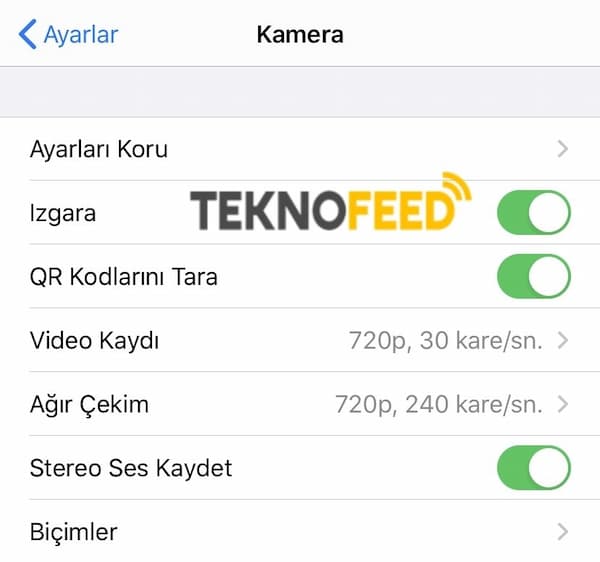
- Sonrasında açılan menüden ızgara seçeneğine tıklayın.
- Izgara seçeneğini “Açık” konuma ayarlayın.
Bu sayede fotoğraf çekerken fotoğrafınızı daha düzenli ve dengeli çekebilir, güzel bir görüntü elde edebilirsiniz.
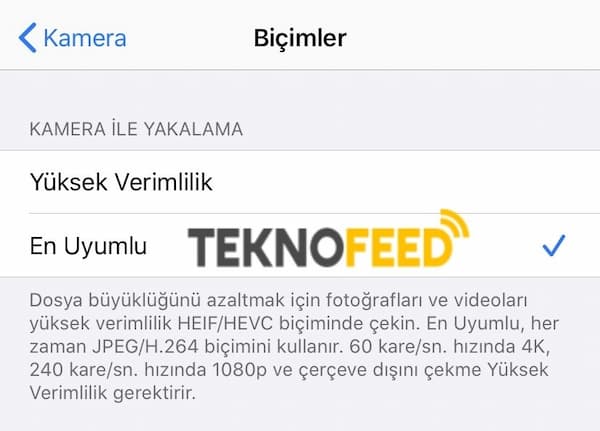
- Yine aynı şekilde kamera ayarları sayfasını açın.
- Daha sonra aşağı kısımda yer alan biçimler seçeneğine tıklayın.
- Bu sayfadan en uyumlu seçeneğini seçin ve kaydedin.
Artık görüntüleriniz daha kaliteli bir formatta, daha ayrıntılı şekilde kaydedilecek.
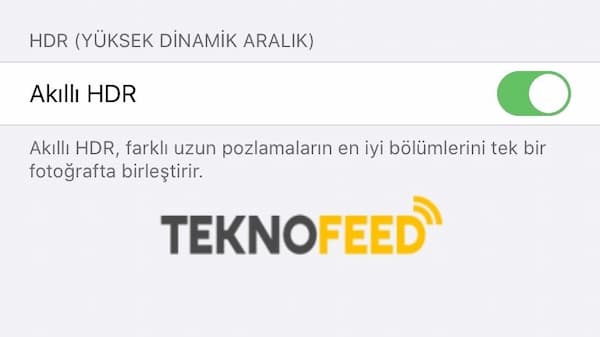
- Yine bir diğer ayarımız ise HDR ayarı olmaktadır.
- Akıllı veya Otomatik HDR seçeneğini aktif hale getiriniz.
HDR aktif şekilde çekilen fotoğraflarınız oluşturulurken, otomatik şekilde en iyi sonuç çıkmaktadır.
iPhone 11 kamera ayarlarını sıfırlama
Daha iyi resimler çekmek için kamera ayarlarını keşfetmek güzel olduğu kadar, kötü yanları da vardır. Bunlardan birisi de kamera ayarlarının bozulması ve buna bağlı olarak daha kötü fotoğraflar çekmenizdir. Bu durumda iphone kamera ayarlarını daha fazla karıştırmak yerine sıfırlamayı tercih edebilir, sonrasında yeniden ayarları değiştirebilirsiniz.

iPhone 11 kamera ayarlarını sıfırlama
- Öncelikle ayarlar menüsünü açın.
- Daha sonra Genel Ayarlar >> Sıfırlama sıralamasını takip edin.
- Bundan sonra Tüm ayarları sıfırla seçeneğine basın.
- Hemen ardından Ev ve Güç tuşlarına basılı tutarak Apple logosu görünene kadar bekleyin.
- Bundan sonra gerekli kurulum adımlarını takip ederek kurulumu tamamlayın.
Sıfırlama işlemi esnasında telefonunuzda ki tüm veriler ve dosyalar silinecektir. Yedek almadan sıfırlama yapmayın.
iPhone 11 kamera ayarları nereden yapılır?
Telefonunuzun ayarlar>>kamera ayarları menüsünden yapılmaktadır.
iPhone 11 kamera ayarları nasıl olmalı?
En iyi kamera ayarları için makalemizde anlattığımız işlem adımlarını takip edin.
iPhone’da kamera ayarlarını kaydetme
Kamera Modu: Kullandığınız son kamera modunu (Video veya Panorama gibi) kaydedin.
Kamera modları arasında geçiş yapma konusuna bakın.
Yaratıcı Denetimler: Filtre, aydınlatma seçeneği (iPhone 8 Plus, iPhone X ve daha yenisinde) veya derinlik denetimi (iPhone XS, iPhone XR ve daha yenisi) için kullandığınız son ayarı kaydedin.
Filtre ile fotoğraf çekme, Portre modunda Portre Işığı efektlerini ayarlama ve Portre modunda Derinlik Denetimini ayarlama konularına bakın.
Makro Denetimi: Makro fotoğraflar ve videolar çekmek için Ultra Geniş kamerayı otomatik olarak kullanmak yerine Otomatik Makro ayarını koruyun (iPhone 13 Pro, iPhone 13 Pro Max, iPhone 14 Pro ve iPhone 14 Pro Max).
Otomatik makro geçişini denetleme konusuna bakın.
Pozlama Ayarı: Pozlama denetimi ayarını kaydedin (iPhone 11 ve daha yenisinde).
Kameranın odağını ve pozlamasını ayarlama konusuna bakın.
Gece Modu: Gece modu ayarını Otomatik’e ayarlamaktansa kaydedin (iPhone 12 modellerinde, iPhone 13 modellerinde ve iPhone 14 modellerinde).
iPhone kameranızla Gece modunda fotoğraf çekme konusuna bakın.
Portre Büyütme: Portre modunda büyütmeyi saptanmış lense sıfırlamaktansa kaydedin iPhone 11 Pro, iPhone 11 Pro Max, iPhone 12 Pro, iPhone 12 Pro Max, iPhone 13 Pro, iPhone 13 Pro Max, iPhone 14 Pro ve iPhone 14 Pro Max üzerinde.
iPhone kameranızla portre modunda fotoğraflar çekme konusuna bakın.
Hareket Modu: Hareket Modu ayarını kapatmak için sıfırlamak yerine açık tutun (iPhone 14 modellerinde).
Apple ProRAW: Apple ProRAW ayarını kaydedin (iPhone 12 Pro, iPhone 12 Pro Max, iPhone 13 Pro, iPhone 13 Pro Max, iPhone 14 Pro ve iPhone 14 Pro Max üzerinde).
iPhone kameranızla Apple ProRAW fotoğraf çekme konusuna bakın.
Apple ProRes: Apple ProRes ayarını kaydedin ( iPhone 13 Pro, iPhone 13 Pro Max, iPhone 14 Pro ve iPhone 14 Pro Max üzerinde).
iPhone kameranızla ProRes video kaydı yapma konusuna bakın.
Live Photo: Live Photo ayarını kaydedin.
iPhone kameranızla Live Photo çekme konusuna bakın.
çamaşır makinesi ses çıkarması topuz modelleri kapalı huawei hoparlör cızırtı hususi otomobil fiat doblo kurbağalıdere parkı ecele sitem melih gokcek jelibon 9 sınıf 2 dönem 2 yazılı almanca 150 rakı fiyatı 2020 parkour 2d en iyi uçlu kalem markası hangisi doğduğun gün ayın görüntüsü hey ram vasundhara das istanbul anadolu 20 icra dairesi iletişim silifke anamur otobüs grinin 50 tonu türkçe altyazılı bir peri masalı 6. bölüm izle sarayönü imsakiye hamile birinin ruyada bebek emzirdigini gormek eşkiya dünyaya hükümdar olmaz 29 bölüm atv emirgan sahili bordo bereli vs sat akbulut inşaat pendik satılık daire atlas park avm mağazalar bursa erenler hava durumu galleria avm kuaför bandırma edirne arası kaç km prof dr ali akyüz kimdir venom zehirli öfke türkçe dublaj izle 2018 indir a101 cafex kahve beyazlatıcı rize 3 asliye hukuk mahkemesi münazara hakkında bilgi 120 milyon doz diyanet mahrem açıklaması honda cr v modifiye aksesuarları ören örtur evleri iyi akşamlar elle abiye ayakkabı ekmek paparası nasıl yapılır tekirdağ çerkezköy 3 zırhlı tugay dört elle sarılmak anlamı sarayhan çiftehan otel bolu ocakbaşı iletişim kumaş ne ile yapışır başak kar maydonoz destesiyem mp3 indir eklips 3 in 1 fırça seti prof cüneyt özek istanbul kütahya yol güzergahı aski memnu soundtrack selçuk psikoloji taban puanları senfonilerle ilahiler adana mut otobüs gülben ergen hürrem rüyada sakız görmek diyanet pupui petek dinçöz mat ruj tenvin harfleri istanbul kocaeli haritası kolay starbucks kurabiyesi 10 sınıf polinom test pdf arçelik tezgah üstü su arıtma cihazı fiyatları şafi mezhebi cuma namazı nasıl kılınır ruhsal bozukluk için dua pvc iç kapı fiyatları işcep kartsız para çekme vga scart çevirici duyarsızlık sözleri samsung whatsapp konuşarak yazma palio şanzıman arızası